реклама
Подарете си тракпад на вашия Mac с софтуер за захранване. Независимо дали искате да използвате вашия тракпад като таблет за импровизирано рисуване или да контролирате всеки аспект на вашия Mac с помощта на жестове, можете - ако знаете правилните инструменти, които да използвате.
Лаптопите на Apple може да изглеждат завишени, но те идват с доста страхотен тракпад. Multi-touch означава, че вашия тракпад знае точно колко пръсти са на повърхността му и какво правят. Няколко жеста по подразбиране се възползват от това - например превъртане с два пръста и прищипване с мащабиране, но тук има много повече потенциал. Представете си, ако можете да докоснете тракпада с три пръста в горния ъгъл, за да стартирате браузъра си, например - или докоснете песен с пет пръста, за да й дадете оценка пет звезди.
Това и много повече е възможно с подходящия софтуер - и голяма част от него е безплатна. Нека да прегледаме няколко съвета за проследяване на MacBook, за да извлечем максимума от тракпада на вашия Mac, нали?
Използвайте своя Trackpad като таблет за рисуване
Обичате да рисувате? Тогава не пропускайте това приложение - Inklet ви позволява да използвате тракпада на вашия Mac като импровизиран таблет за рисуване. Не е перфектен заместител, разбира се, но е изненадващо добре, ако имате стилус. Дори и да не го правите, можете да рисувате с пръсти. Просто отворете любимия си софтуер за редактиране на изображения и се уверете, че сте избрали инструмент за рисуване.

Добре, аз абсолютно не мога да се позовавам на собствените си артистични способности, но мога да ви кажа това: Inklet ви позволява да изберете част от екрана, която вашият тракпад ще представлява. Направете това и вашия тракпад става повърхност за рисуване - и доста отзивчив към това.
Сериозно, не мога да нарисувам: ако се нуждаете от проверка, можете да се обадите на учителите ми в класните училища. Ако искате да имате представа какво може да направи някой, който не е жалък, вижте това демонстрация:
Любопитен? Изтеглете мастило. Демо версията има досаден срок, но трябва да ви покаже дали приложението е подходящо за вас. Пълната версия е $ 25 или $ 35, заедно със стилус Pogo Sketch.
Проверете Официалните настройки
Не си художник? Има още много неща, които можете да направите с мултитач способността на тракпада. Ако все още не сте, отидете на настройките на Trackpad на вашия Mac. От тук можете да конфигурирате - и да научите за - различни комбинации от жестове.

Дори и да не искате да променяте нищо, трябва да проверите това - използването на трипръстно прекарване, за да смените настолните компютри, е в този момент, така че втора природа за мен се чувствам изгубена с него. Разгледайте, гледайте видео демонстрациите и научете как наистина да използвате своя тракпад, за да извлечете максимума от вашия Mac.
Свършен? Добре. Сега нека ви покажем как наистина да конфигурирате вашия тракпад, за да прави всякакви луди неща.
MagicTrackPad: Правете всичко с жестове
Обичате идеята за жестове, но смятате, че предложенията на Apple са малко редки? За щастие за вас се погледна Бакари BetterTouchTool, който ви дава безумно количество контрол върху жестовете на вашия Mac Станете потребител Power Trackpad с BetterTouchToolТова е особено полезно за потребители на Mac, които вършат много работа в приложения като iPhoto или Aperture или които сърфират в интернет. Прочетете още . Бакари беше толкова развълнуван, че дори направи това видео, очертавайки предлаганите функции:
Приложението включва над 100 възможни жеста - и не, това не е печатна грешка. Ще се изумите, докато преминете.
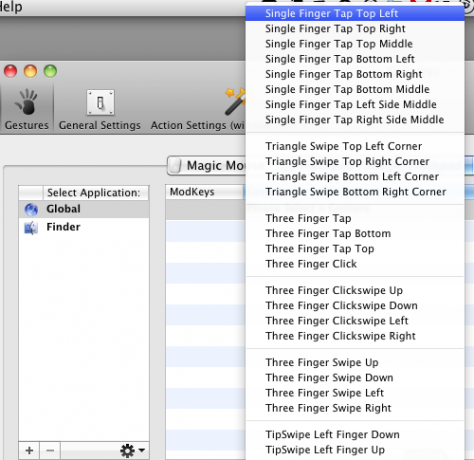
И така, какво могат да направят тези жестове? Това зависи изцяло от вас. Можете да правите неща като стартиране на конкретен уебсайт, заглушаване на обема си или излизане от текущото приложение, всичко с един жест. Той е безкрайно адаптивен, така че проверете.
Нуждаете се от идеи? Бакари ви обхваща, защото той е наистина ентусиазиран от това приложение. Вижте неговото ръководство за използване на тракпада за мощна навигация по всяко приложение Как да използвате вашия Trackpad за мощна навигация по всяко приложение [Mac] Прочетете още . В него той специално използва приложението за подобряване на iPhoto, но прочетете ръководството и ще сте сигурни, че ще получите няколко идеи за други приложения.
Друг вариант: MagicPrefs
Не сте убедени от MagicTrackPad? Това не е единственият инструмент за работата. MagicPrefs е друго безплатно приложение, което можете да използвате, за да присвоите всякакви жестове на почти всяко действие. Той е малко по-ориентиран към GUI от MagicTrackPad, но подобен по други начини.

Прочетете повече за MagicPrefs MagicPrefs: Друго мощно приложение за мишка и проследяване [Mac]Предстоящият Apple Lion тракпад и мишки с жестове не се сравняват с това, което BetterTouchTool и друго подобно приложение, MagicPrefs, могат да предложат. Тези приложения са за потребители на Mac, които намират Apple по подразбиране за щракване, докосване и два пръста ... Прочетете още , ако сте любопитни. Предлагам да изтеглите и двете приложения и да видите кои ви харесват по-добре, но зависи от вас.
заключение
Това е така - ако сте успели да прочетете всичко, което вашият тракпад има вече суперсили. Можете да го използвате, за да рисувате, или да използвате жестове, за да постигнете почти всичко. По принцип сте всемогъщи.
Използвайте тази власт отговорно или не. Както и да е. Просто оставете всички други съвети за печат на MacBook, които можете да мислите в коментарите по-долу, заедно с вашите въпроси. Благодаря!
Джъстин Пот е технологичен журналист със седалище в Портланд, Орегон. Той обича технологиите, хората и природата - и се опитва да се наслаждава и на трите, когато е възможно. В момента можете да разговаряте с Джъстин в Twitter.


